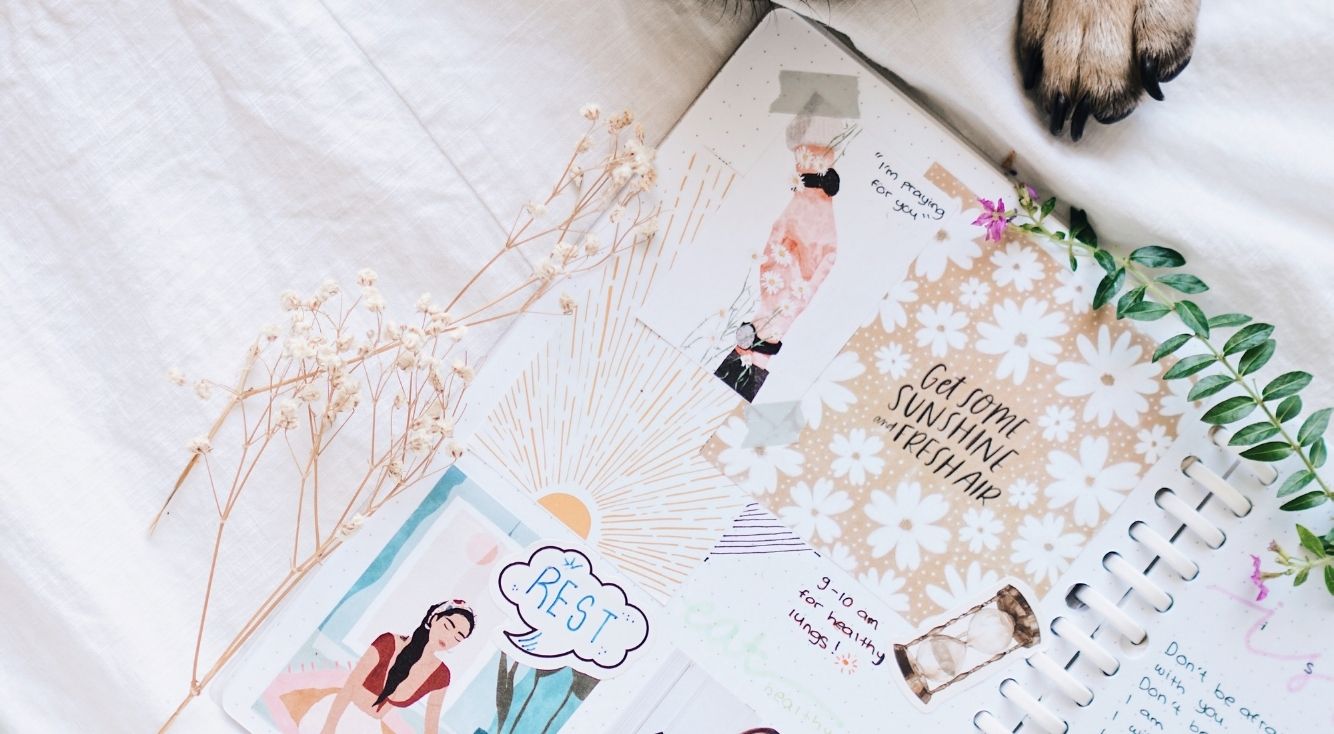
【iPhone】実は簡単!iTunesに音楽や写真を同期する方法
Contents[OPEN]
- 1【iPhone】iTunesと同期する方法
- 2【iPhone】iTunesに登録している音楽・写真を同期して転送する
- 3【iPhone】iTunesで音楽・写真が同期できないときは
- 3.1(音楽)「iCloudミュージックライブラリ」をオフにする
- 3.2(音楽)同期させたい曲にチェックが入っているか確認
- 3.3(音楽)音楽を手動で管理していないか確認
- 3.4ストレージの空き容量を増やす
- 3.5iTunes・iOSを最新の状態にアップデート
- 3.6iTunesを使わずに同期する
- 4【iPhone】iTunes Match/Apple Musicを同期して楽しむ!
- 5【iPhone】iTunesの同期とバックアップの違い
- 6iTunesを同期させて音楽や写真をiPhoneに転送してみよう!
iTunesで写真を同期する
iTunesで写真を同期するには、以下の手順で操作を行って下さい。
PCでiTunesを起動したら、iPhoneとPCをUSBケーブルで接続します。
iPhoneが正常に認識されたら、画面上部に表示されるデバイスのアイコンをクリックしましょう。

左メニューの「写真」を選択して下さい。

「写真を同期」にチェックを入れます。

同期したい写真が保存されているフォルダを選択しましょう。

画面右下の「適用」をクリックして下さい。

「既存の写真を削除して、このコンピューターから写真を同期してもよろしいですか?」と聞かれるので、それでも良ければ「削除して同期」をクリックします。
もし、iPhoneに保存されている写真が削除されると困る場合は、一旦キャンセルして写真をPCに転送させ、先ほど選択したフォルダ内に保存してから同期を始めて下さい。
iPhoneで購入した音楽をPCへ転送する
先ほど紹介した音楽の同期方法ではPCからiPhoneへ音楽が転送できますが、逆にiPhoneからPCへ音楽を転送することはできません。
iPhoneの音楽をPCへ転送したい場合は、以下の手順で操作をおこなってください。
- PCでiTunesを起動したら、iPhoneとPCをUSBケーブルで接続。
- iPhoneが正常に認識されたら、画面上部メニューの「ファイル」をクリック。
- 「デバイス」→「購入した項目を”iPhone”から転送」を選択。
するとiPhoneからPCへ音楽が転送されるので、終わるまでしばらく待ちましょう。
画面上部にAppleのリンゴマークが表示されたら転送完了です。
【iPhone】iTunesで音楽・写真が同期できないときは
iTunesで音楽や写真が同期できない時は、こちらの6つの対処法を試してみて下さい。
- (音楽)「iCloudミュージックライブラリ」をオフにする
- (音楽)同期させたい曲にチェックが入っているか確認
- (音楽)音楽を手動で管理していないか確認
- ストレージの空き容量を増やす
- iTunes・iOSを最新の状態にアップデート
- iTunesを使わずに同期する
では、それぞれ詳しく見ていきましょう。
(音楽)「iCloudミュージックライブラリ」をオフにする
iTunesの「ミュージック」を開いて同期したい音楽を選択しようと思った時、「iCloudミュージックライブラリがオンです」と表示されて選択できないことがあります。
これは、表示されているメッセージの通り、「iCloudミュージックライブラリ」の設定が有効になっているのが同期できない原因です。
そのため、iTunesで同期するにはこの設定をオフにする必要があります。
- 「設定」を開いたら、「ミュージック」をタップ。
- 「ライブラリを同期」のトグルスイッチをタップして設定をオフ(灰色)に切り替える。
- 「この操作を行うと、Apple Musicの曲がこのデバイスからすべて削除されます」と表示された場合は、「オフにする」をタップ。
(音楽)同期させたい曲にチェックが入っているか確認

iTunesの「チェックマークのある曲とビデオだけを同期」にチェックが入っている場合、同期させたい曲にチェックが入っていないとiPhoneに転送されません。
そのため、iTunesの「ミュージック」をクリックして、同期させたい曲にチェックが入っているか一度確認してみましょう。
(音楽)音楽を手動で管理していないか確認

iTunesの「音楽とビデオを手動で管理」にチェックが入っていると、「同期」をクリックしても曲はiPhoneへ転送されません。
この場合は、手動で管理のチェックを外してから同期させるか、iTunesのライブラリから曲をドラッグして転送して下さい。